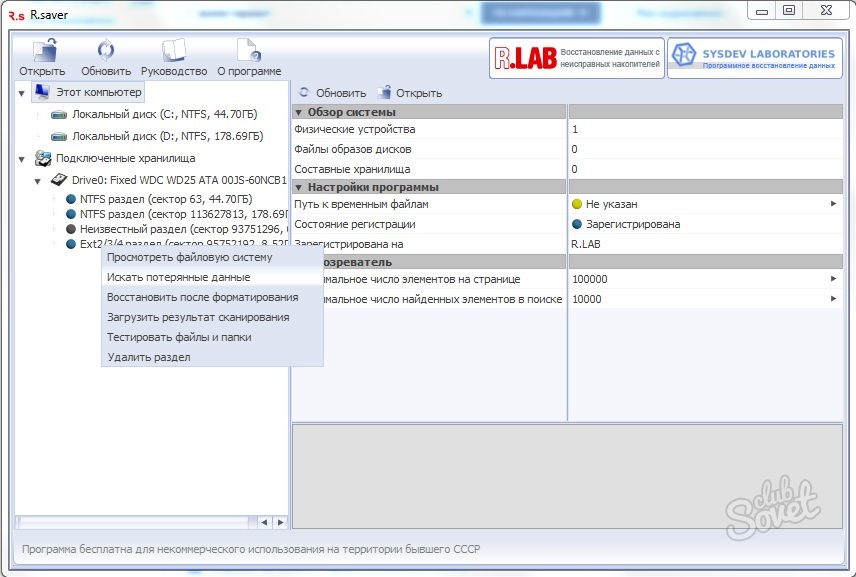კომპიუტერის ფლეშ დრაივთან დაკავშირებისას და შემდგომი მუშაობით, ასეთი შეშფოთება შეიძლება მოხდეს ფლეშ დრაივიდან მონაცემების სრული ან ნაწილობრივი წაშლად. რიგი ასპექტები შეიძლება მსახურობდეს ასეთი შედეგი: შესაძლო ვირუსი ან ტროას, რომელიც განადგურდა მონაცემების ან არასწორი ქმედებების შესახებ. ჩვენ არ გავაძლიერებთ ყველა სახის მიზეზს, მაგრამ ჩვენ პირდაპირ მივმართავთ დისტანციური ფაილების აღდგენას ფლეშ დრაივიდან.
მონაცემების წაშლის შემდეგ მნიშვნელოვანია იცოდეთ, რომ ეს ძალიან რეკომენდირებულია ფლეშ დრაივთან ნებისმიერი მანიპულაციის წარმოებისათვის. ეს იმას ნიშნავს, რომ თქვენ არ გჭირდებათ ახალი ფაილების კოპირება, წაშლა ძველი ან მედიის საქაღალდეების შექმნა. ფაქტია, რომ ზემოთ მოყვანილი ქმედებების (განსაკუთრებით ახალი ფაილების ჩამოტვირთვის შემდეგ), დაკარგული ფაილების აღდგენის ალბათობა მნიშვნელოვნად შემცირდა. იმ შემთხვევაში, თუ ზოგიერთი ოპერაცია ჯერ კიდევ წარმოიქმნა, შეგიძლიათ სცადოთ ქვემოთ მოცემული ფაილები. მაგრამ დადებითი წარმატების შანსი, როგორც ზემოთ აღინიშნა, გაცილებით დაბალი იქნება. ფაილის აღდგენა შეიძლება აღდგეს მხოლოდ მესამე მხარის პროგრამებით, Windows- ის პერსონალისთვის ასეთი შესაძლებლობა არ არის გათვალისწინებული. ერთ-ერთი პროგრამა, რომელიც დაკარგული ფაილების აღდგენას შეუძლია, არის რეკუვა კომუნალური. ეს არის თავისუფალი, და მადლობა მას შეგიძლიათ დააბრუნოთ ნებისმიერი ფორმატის ფაილები. მას შემდეგ, რაც დაიწყო, არჩევის პუნქტის "ყველა ფაილი" (სხვა) და დაწკაპეთ "შემდეგი".



აღდგენის პროცედურის დასრულების შემდეგ, ცვლილებების შეტანა USB ფლეშ დისკზე, რა თქმა უნდა, შესაძლებელია. ზოგიერთ შემთხვევაში, რეკომენდირებულია რამდენიმე პროგრამების გამოყენება სასურველი ფაილის ძიების ეფექტურობისა და რეანიმაციის გაზრდის მიზნით.